- Mwandishi Jason Gerald [email protected].
- Public 2024-01-19 22:14.
- Mwisho uliobadilishwa 2025-01-23 12:48.
Unapanga kupanga mfululizo wa ndoto kabla ya Krismasi, au unataka tu kutumia muda kutengeneza filamu fupi? Wote unahitaji kufanya sinema za mwendo wa kusimama ni kamera, kompyuta, na uvumilivu mwingi. Ingawa mchakato sio ngumu, mchakato sio rahisi kama unavyofikiria. Kwa kuongeza, lazima pia uwe tayari kufanya kazi kwa bidii kwa kila sekunde ya video unayofanya.
Hatua
Njia 1 ya 3: Kuandaa Filamu

Hatua ya 1. Andika maandishi au muhtasari wa filamu yako
Acha utengenezaji wa filamu mwendo huchukua muda mwingi. Kwa kila sekunde moja, unahitaji angalau picha 10. Ndio maana ni wazo nzuri kupanga mpango kabla ya kuanza kufanya sinema ili usipate shida sana baadaye. Ingawa hakuna vizuizi juu ya kutengeneza filamu za mwendo wa kusimama, kuna mambo kadhaa juu ya mchakato wa kuzingatia kabla ya kuanza hadithi yako.
- Katika kutengeneza sinema za mwendo wa kusimama, mbinu zingine za harakati za kamera kama vile kukuza (kamera inakaribia / mbali na kitu) na kuhofia (kamera inakwenda kwa usawa au wima kwa kitu) itakuwa ngumu kufanya vizuri. Kwa hivyo, ili kurahisisha mchakato wa utengenezaji wa filamu (na kuifanya ionekane kuwa ya kitaalam), ni wazo nzuri kuwa na muafaka wote katika eneo moja kuchukuliwa kutoka kona moja na nafasi ya kamera.
- Unahitaji kupiga picha zote za filamu nzima kwa siku moja, isipokuwa uweze kuacha kamera yako salama katika nafasi ya kupiga picha katika nafasi ile ile kwa usiku mzima.
- Wahusika zaidi au vitu vya kusonga ambavyo vinaonyeshwa kwenye filamu, mchakato wa kutengeneza filamu utakuwa mrefu zaidi.
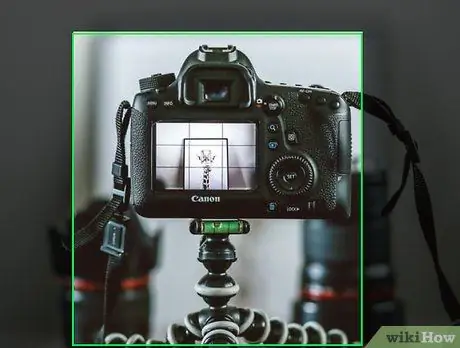
Hatua ya 2. Tumia kamera ya dijiti na kitatu ili kuunda muundo wa kuona
Ni muhimu utumie utatu ili kuweka kamera katika nafasi ileile kwa sababu vinginevyo filamu yako itaonekana kutetemeka na kutokuwa safi. Jitayarishe kupiga picha mahali pasiposumbuliwa kwa urahisi kwa sababu ikiwa mali au kamera inayotumiwa imehamishwa au imeshuka, haiwezekani kwako kuirudisha katika hali sawa kabisa.
- Ni muhimu utumie kadi ya kumbukumbu ambayo inaweza kuhifadhi picha 4 hadi 500. Vinginevyo, itabidi uendelee kuondoa kadi ya kumbukumbu kutoka kwa kamera na kuweka tena kamera kwenye nafasi ile ile. Ikiwa hutaki nafasi ya kuhifadhi kwenye kadi iishe haraka na hauhitajiki kupiga sinema za ubora wa kitaalam, weka ubora wa picha kuwa "Chini" kwenye kamera unayotumia.
- Ikiwa hauna kitatu, weka kamera juu ya uso tambarare ili kamera isisogee au kutetemeka wakati wa matumizi.
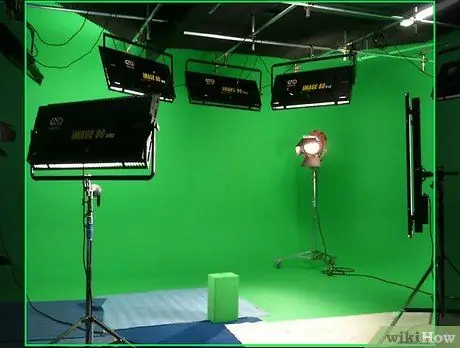
Hatua ya 3. Punguza taa inayoingia kutoka nje ili kuunda vivuli
Upigaji picha unachukua muda mrefu. Hii inamaanisha kuwa kivuli kinachoonekana upande mmoja wa filamu kinaweza kufunika eneo lote la upigaji risasi wakati utengenezaji wa filamu umekamilika. Kwa hivyo, funga madirisha au vipofu na uwasha eneo la risasi, isipokuwa ikiwa unataka athari ya kivuli inayoonekana ili kuonyesha kupita kwa wakati. Kwa njia hii, mfiduo wa kitu na eneo la risasi kwenye filamu yote itabaki kuwa sawa.

Hatua ya 4. Kubuni, kuunda au 'kuajiri' wahusika wa filamu yako
Unaweza kusogeza kitu chochote kwa mbinu ya mwendo wa kuacha, kutoka kwa watu na takwimu za hatua, kwa uchoraji na vifaa vya zamani vya nyumbani. Unahitaji tu kitu ambacho kinaweza kuhamishwa polepole na hakibadilika wakati wa risasi. Hapo chini kuna vitu kadhaa ambavyo unaweza kutumia kama vitu vya kusitisha filamu ya mwendo:
- Dolls, takwimu za vitendo na vitu vya kuchezea. Licha ya kuwa ya kuelezea, ni rahisi kuinama au kurekebisha. Unaweza kutumia vitu hivi kuigiza maonyesho fulani. Pamoja, vitu ni rahisi kudhibiti, gundi (iwe kwenye vitu vingine au asili), na kuzunguka.
- Uchoraji au mchoro. Kutumia uchoraji kama kitu cha filamu kutafanya mchakato wa utengenezaji wa filamu kuwa mrefu zaidi kwa sababu utahitaji kuteka kila fremu (fremu 10-12 kwa sekunde) kwa mikono (kwa mkono). Walakini, kumbuka kuwa kabla ya ujio wa kompyuta, katuni za mapema zilifanywa hivi. Wakati wa kuchora au uchoraji, unaweza kuunda sinema ya mwendo wa kusimama. Piga picha unapopanga mstari na rangi au kivuli picha wakati uchoraji umekamilika.
- Vitu karibu. Unaweza kurekodi vitu hivi haraka na kwa urahisi. Kwa mwanzo, vitu karibu na wewe vinaweza kutengeneza vitu vyema vya sinema kwa sababu ni rahisi kupata na vinaweza kuhamishwa haraka. Kwa mfano, unaweza kutengeneza sinema juu ya karatasi iliyokauka kuruka kwenye takataka, penseli ikicheza ghafla, au mkate ulioteleza kwenye kifurushi chake na kurukia kibaniko.
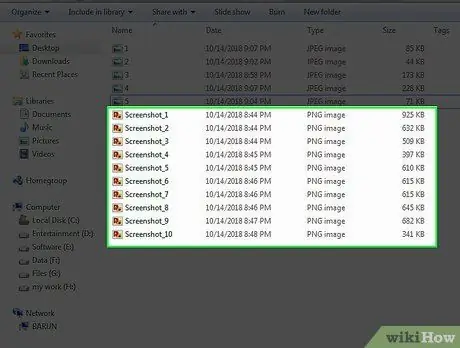
Hatua ya 5. Jizoeze kuchukua picha na kuzipitia kwenye kompyuta
Piga picha ya kitu unachotaka au tengeneza picha rahisi. Tumia taa na weka kamera kulingana na matokeo ya mwisho unayotaka. Chukua haraka mara 5 hadi 10, kisha unakili picha zilizonaswa kwenye kompyuta. Hakikisha picha ziko wazi, zenye kung'aa, na zinaonyesha kila kitu katika eneo la tukio. Usikubali ulazimishe kuhariri picha 500 au kuchukua tena picha kwa sababu tu picha zilizopigwa ni nyeusi sana.
Usikubali kuhariri kila picha unayopiga. Usiwe na haraka wakati unapiga picha na jaribu kuchukua picha nzuri. Kwa njia hii, kutakuwa na wakati mwingi wa kufanya hatua inayofuata
Njia 2 ya 3: Kuchukua Picha
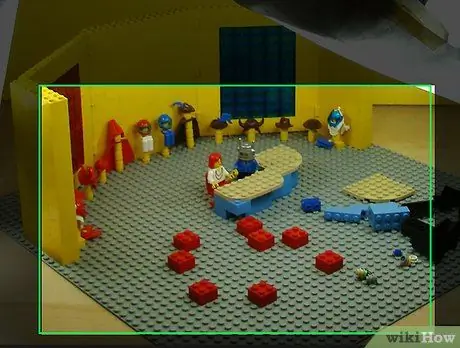
Hatua ya 1. Elewa kuwa filamu au video ya mwendo wa kusimama ina mkusanyiko wa picha ambazo huchezwa kutoka picha moja hadi nyingine ili kuunda udanganyifu wa harakati
Kimsingi, dhana ya mwendo wa kusimama ni sawa na dhana ya kitabu flip ambayo watu mara nyingi walifanya wakati walikuwa watoto. Flip kitabu yenyewe ni kazi ya mikono kwa njia ya picha zilizotengenezwa kwenye kona moja ya ukurasa wa kitabu na, ikiwa kila ukurasa wa kitabu unafunguliwa haraka, picha zitatengeneza aina ya uhuishaji. Hii ndio inafanya mchakato wa kutengeneza sinema ya mwendo kuchukua muda mrefu kwa sababu lazima uchukue picha nyingi kuunda filamu kamili.

Hatua ya 2. Andaa eneo la kufungua sinema
Wacha tuseme unataka kutengeneza mandhari ya mkate ambao huenda peke yake na kisha kuingia kwenye kibaniko. Hii inamaanisha kuwa picha ya kwanza kuchukua ni picha ya pakiti ya mkate iliyowekwa karibu na kibaniko. Andaa kila kitu, pamoja na taa na vifaa. Baada ya hapo, uko tayari kuchukua picha.
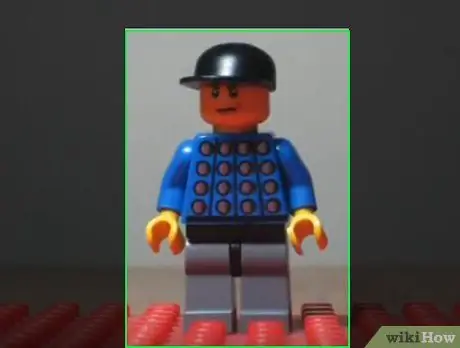
Hatua ya 3. Chukua picha ya kwanza kwa eneo la ufunguzi
Angalia picha iliyopigwa mara moja ili kuhakikisha kuwa hakuna shida na picha hiyo, lakini jaribu kutohamisha au kusogeza kamera wakati unakagua picha iliyonaswa. Ikiwa kamera inabadilika, kuna uwezekano kwamba utalazimika kuchukua tena picha kwa sababu ni vigumu kwa kamera ambayo imebadilishwa kurudishwa sawa sawa na ile nafasi ya asili.

Hatua ya 4. Sogeza au utelezeshe kitu pole pole, kisha piga picha ya kitu hicho tena
Endelea na eneo kwa kufungua kanga au kifurushi cha mkate (labda karibu robo yake). Baada ya hapo, piga picha nyingine na uhakikishe kuwa kamera inakaa sawa.
Kamera zingine zina vifaa vya kiotomatiki. Kipengele hiki kinaruhusu picha ichukuliwe kila sekunde 5, 10, au 15 kiatomati. Kutumia huduma hii kunaweza kusaidia kuzuia kamera kuhama au kusonga, haswa ikiwa unahitaji tu muda mfupi kurekebisha kitu au mali inayotumiwa
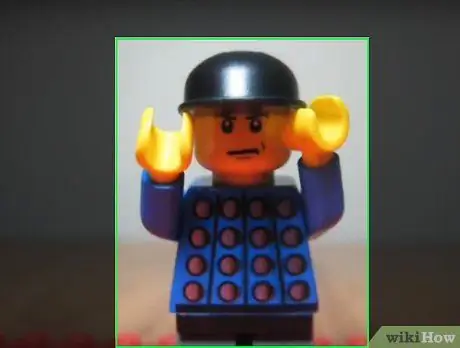
Hatua ya 5. Endelea kusogeza kitu kidogo kidogo wakati unapiga picha
Fungua tena kanga au ufungaji wa mkate, na upiga picha. Baada ya hapo, anza kuondoa mkate kutoka kwenye vifungashio na kuchukua picha tena. Endelea kusonga au kusonga vitu na kupiga picha kila wakati kuna harakati mpya au uhamishaji. Jaribu kufanya harakati fupi au harakati za vitu na hakikisha kamera haibadiliki au haionekani kutoka kwa msimamo wake.
Kadri harakati za vitu kutoka kwa picha moja hadi nyingine ndogo, ndivyo uhuishaji unaosababishwa unavyokuwa laini. Kwa kumbukumbu, katika michoro za awali (kwa mfano filamu fupi za Disney), picha 24 zinahitajika kwa kila sekunde. Kama matokeo, uhuishaji ambao umeundwa unaonekana laini sana. Kwa sinema za mwendo za kusitisha za kujifanya, unaweza kujaribu kuweka picha 10 hadi 12 kwa sekunde
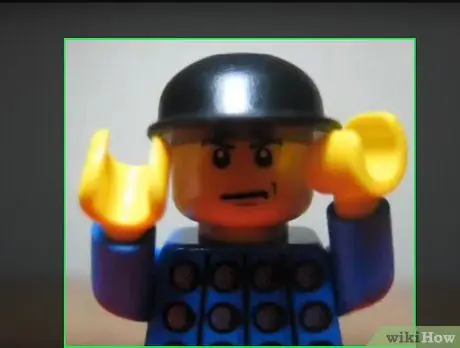
Hatua ya 6. Tafuta njia ya kushikilia kitu katika nafasi inayotakiwa ikiwa ni lazima
Kuondoa mkate kutoka kwa vifungashio vyake na kuisogeza kuelekea kibaniko ni rahisi kufanya. Walakini, kuifanya iweze kusonga peke yake na ndani ya kibano ni ngumu sana kwa sababu mkate hauwezi kukaa hewani au kushikamana upande mmoja wa kibano bila mmiliki. Kwa bahati nzuri, kwa kuwa kuna wakati mwingi kutoka kwa risasi moja hadi nyingine, hauitaji athari maalum ngumu. Karibu katika filamu zote za mwendo wa kukomesha, ukitumia laini ya uvuvi tu au mkanda wa wambiso, unaweza gundi au kushikilia kitu katika nafasi inayotakiwa.

Hatua ya 7. Pitia picha za mwisho ikiwa utasahau harakati inayofuata ya kitu
Ikiwa huna hakika mwendo wa kitu kinachofuata au msimamo utaonekanaje, angalia picha za mwisho ulizopiga na uzilinganishe na ile uliyochukua tu (au angalau, hali ya mwisho katika mpangilio au eneo la risasi). Mapitio haya yanafaa, haswa kwa harakati ngumu, kama vile kuelea hewani au kuruka.
Njia 3 ya 3: Unganisha Picha kwenye Sinema na Muumba wa Sinema ya Windows
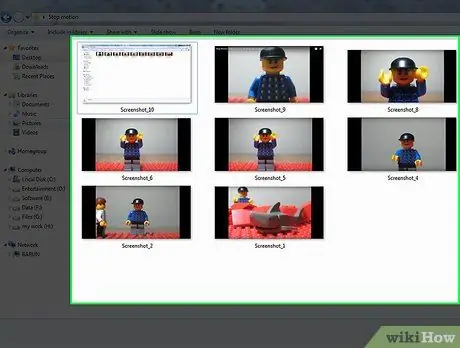
Hatua ya 1. Nakili picha ambazo zimepelekwa kwenye kompyuta
Mara tu picha zote zitakapohifadhiwa kwenye saraka maalum (mfano "Mkusanyiko wa Picha kwa Mwendo wa Kuacha"), zipange kwa tarehe kwa kubofya "Panga ifikapo: Siku" (ikiwa picha hazijapangwa tayari na tarehe). Iko kona ya juu kulia ya dirisha la "Kompyuta yangu". Unahitaji kupanga picha kwa mpangilio ili wakati unapotembea kupitia dirisha la saraka, wanaweza kuunda aina ya uhuishaji au sinema.
- Kamera nyingi hutumia mfumo wa upangaji wa mpangilio (picha ya zamani kabisa - picha mpya zaidi) zinaponakiliwa kwa kifaa kingine au kompyuta. Walakini, kuna kamera zingine ambazo hutumia mfumo wa kurudisha nyuma wa upangaji (picha ya hivi karibuni - picha ya zamani zaidi). Kwa hivyo, angalia kwanza picha zilizonakiliwa kabla ya kuendelea na hatua inayofuata ili kuhakikisha zinahifadhiwa kwa mpangilio.
- Hakikisha kwamba ni picha tu zinazohitajika kwa sinema zilizohifadhiwa kwenye saraka hiyo.
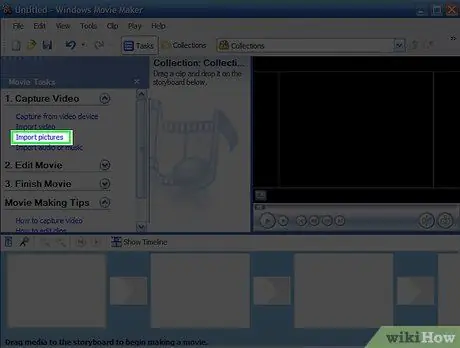
Hatua ya 2. Leta picha zinazohitajika katika Muumba wa Sinema ya Windows kwa kubofya juu yao na kuburuta kwenye kidirisha cha Windows Movie Maker
Fungua Windows Movie Maker (WMM) na usanidi dirisha la programu ili uweze kuona dirisha la saraka ya picha na dirisha la programu wakati huo huo. Kwenye kidirisha cha saraka, bonyeza kitufe cha 'Ctrl' + 'A' kuchagua picha zote. Baada ya hapo, bofya na buruta picha kwenye kidirisha cha Windows Movie Maker kuziingiza.
Mchakato wa uingizaji wa picha unaweza kuchukua muda, kulingana na saizi na idadi ya picha zilizoingizwa. Usijali ikiwa kompyuta yako itatumika ghafla kwa sababu inachukua muda kuchakata picha
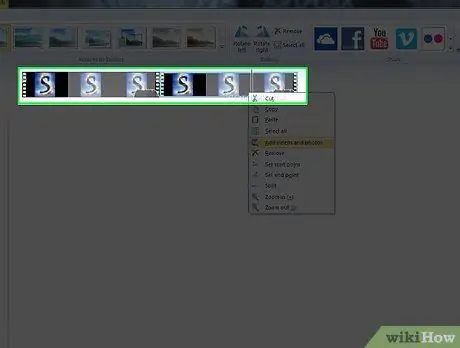
Hatua ya 3. Chagua picha zote ambazo zimeletwa ndani ya Windows Movie Maker ili kuzihariri
Kwenye kidirisha cha Windows Movie Maker, bonyeza kitufe cha 'Ctrl' + 'A' kuchagua picha zote. Sasa, mabadiliko yoyote unayofanya yatatumika kwa picha zote kwa wakati mmoja. Kwa njia hii, unaweza kutengeneza filamu yako kwa rangi nyeusi na nyeupe au sepia, au ucheze na mipangilio ya rangi ukipenda.
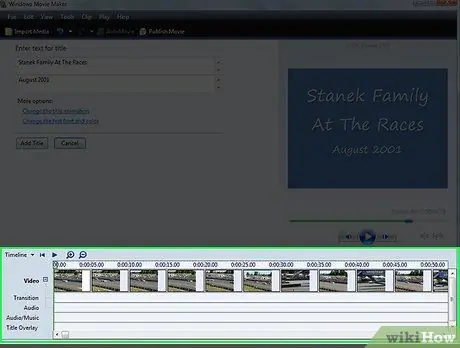
Hatua ya 4. Bonyeza chaguo la "Zana za Video" → "Hariri", kisha weka muda kuwa sekunde 0.1
Hii inamaanisha kuwa kila picha itaonyeshwa kwa moja tu ya kumi ya sekunde. Kwa njia hii, kila sekunde ya filamu ina picha 10. Mara tu mpangilio wa muda ukamilika, filamu yako imeundwa.
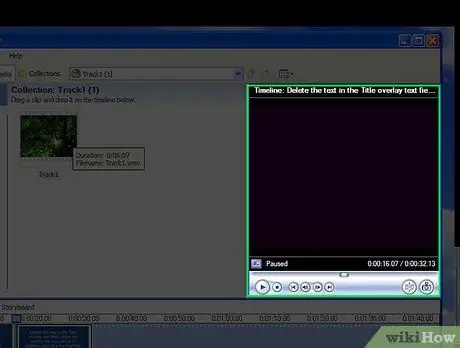
Hatua ya 5. Preview sinema kuangalia kasi ya sinema
Bonyeza kitufe cha "Cheza" chini ya kidirisha cha hakikisho ili kucheza sinema. Ikiwa sinema inaenda polepole sana, rekebisha muda ili kuifanya sinema iende haraka (kwa mfano weka muda kuwa sekunde 0.09 au 0.08). Kwa upande mwingine, ikiwa sinema inaenda haraka sana, ongeza urefu hadi sekunde 0.11 au 0.12.
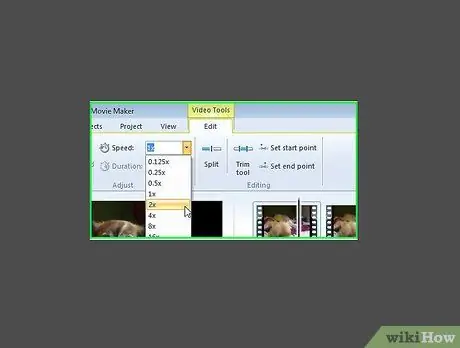
Hatua ya 6. Harakisha au punguza kasi sehemu fulani kwa kuongeza au kupunguza picha
Ikiwa kuna sehemu za filamu zinazoendesha kwa kasi zaidi kuliko zingine (au zinaonekana 'kuruka'), ongeza picha au mbili ili kupunguza filamu. Unaweza kufanya hivyo kwa kubofya kwenye picha ambapo inahisi polepole sana, kisha bonyeza-kulia na uchague "Nakili" kisha "Bandika" (unaweza pia kufanya hivyo kwa kubonyeza 'Ctrl' + 'C' na 'Ctrl' + ' Mchanganyiko muhimu wa V). Picha hiyo hiyo imeongezwa na muda wa sehemu hiyo umeongezwa kwa sekunde 0.1. Kwa njia hii, mwendo wa filamu utakua polepole.
Ikiwa sehemu yoyote ya filamu inafanya kazi polepole sana, futa picha au mbili ya sehemu hiyo ili kuharakisha filamu. Walakini, angalia chini au kumbuka jina la faili la picha iliyofutwa ikiwa utahitaji kuiongeza tena
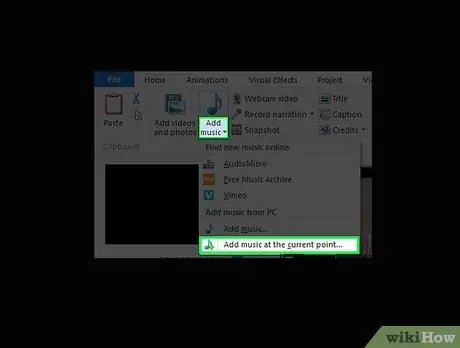
Hatua ya 7. Ongeza faili za muziki au sauti kwenye sinema yako
Baada ya kuweka kasi na muda wa sinema, ongeza athari za sauti, kama mazungumzo au muziki, na pia slaidi ya majina au sifa ambazo unataka kuongeza mwanzoni na mwisho wa sinema. Sasa, sinema yako imekamilika.
Bado unaweza kufanya mabadiliko, kama vile kuongeza au kutoa picha, ili kulinganisha sinema na muziki. Walakini, ni wazo nzuri kufanya mabadiliko haya mwishowe ukiridhika na matokeo ya mwisho ya filamu
Vidokezo
- Hakikisha hadithi yako ya hadithi ni fupi. Kufanya filamu ya mwendo wa kusimama kwa dakika 1 hadi 2 ni ahadi kubwa na mchakato unaweza kuchukua hadi masaa kadhaa.
- Ili kutengeneza sinema za mwendo wa kukomesha na ubora wa kitaalam, nunua programu ya mwendo wa kusitisha ubora. Programu tumizi hii inaonyesha picha zilizotangulia kwa njia ya matabaka ya uwazi ili uweze kuamua picha inayofaa kwa hoja au hoja inayofuata.






